Vienkārša un ātra Android sakņu rokasgrāmata

Pēc Android tālruņa saknes piekļuves iegūšanas jums ir pilnīga piekļuve sistēmai un varat palaist daudzu veidu lietotnes, kurām nepieciešama saknes piekļuve.
Mēs visi esam tur bijuši. Panikas brīdis, kad nevarat atrast savu tālruni — vispersoniskākās ierīces, kuras izmantojat, lai uzturētu sakarus ar pasauli. Par laimi, ja esat Samsung lietotājs un atrodaties šajā pozīcijā, varat veikt dažas darbības, lai atrastu pazaudēto ierīci. Samsung pakalpojums Find My Mobile ļauj attālināti atrast, bloķēt un pat notīrīt ierīci.
Piezīme. Jums ir jābūt iestatītam Samsung kontam un ierīcē jāiespējo funkcija Find My Mobile, kad tā bija.
Kā savā Samsung tālrunī iespējot funkciju Find My Mobile
Lai varētu atrast savu tālruni, izmantojot Samsung funkciju Find My Mobile, šī funkcija ir iepriekš jāiespējo. Lūk, kā to izdarīt:
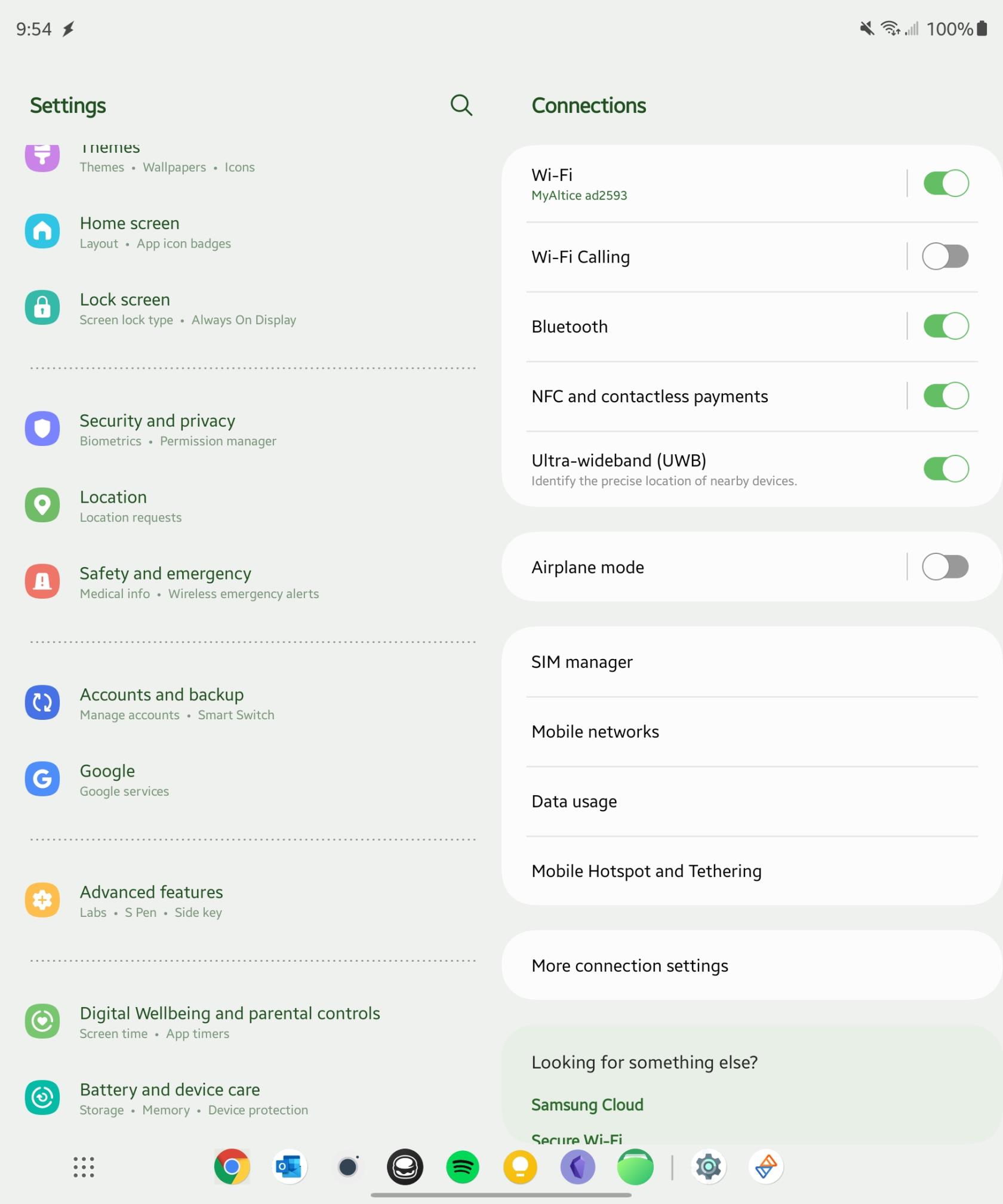
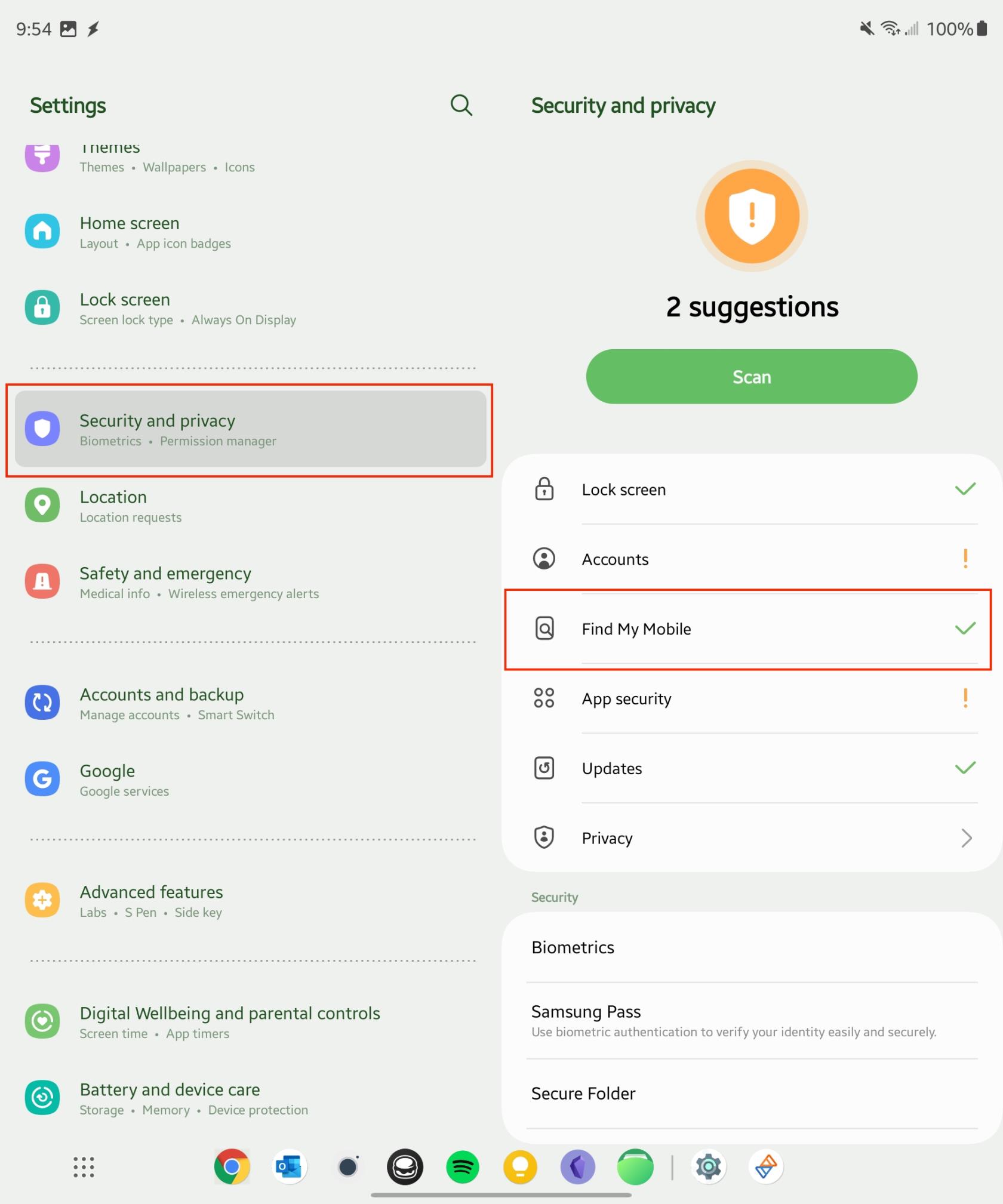
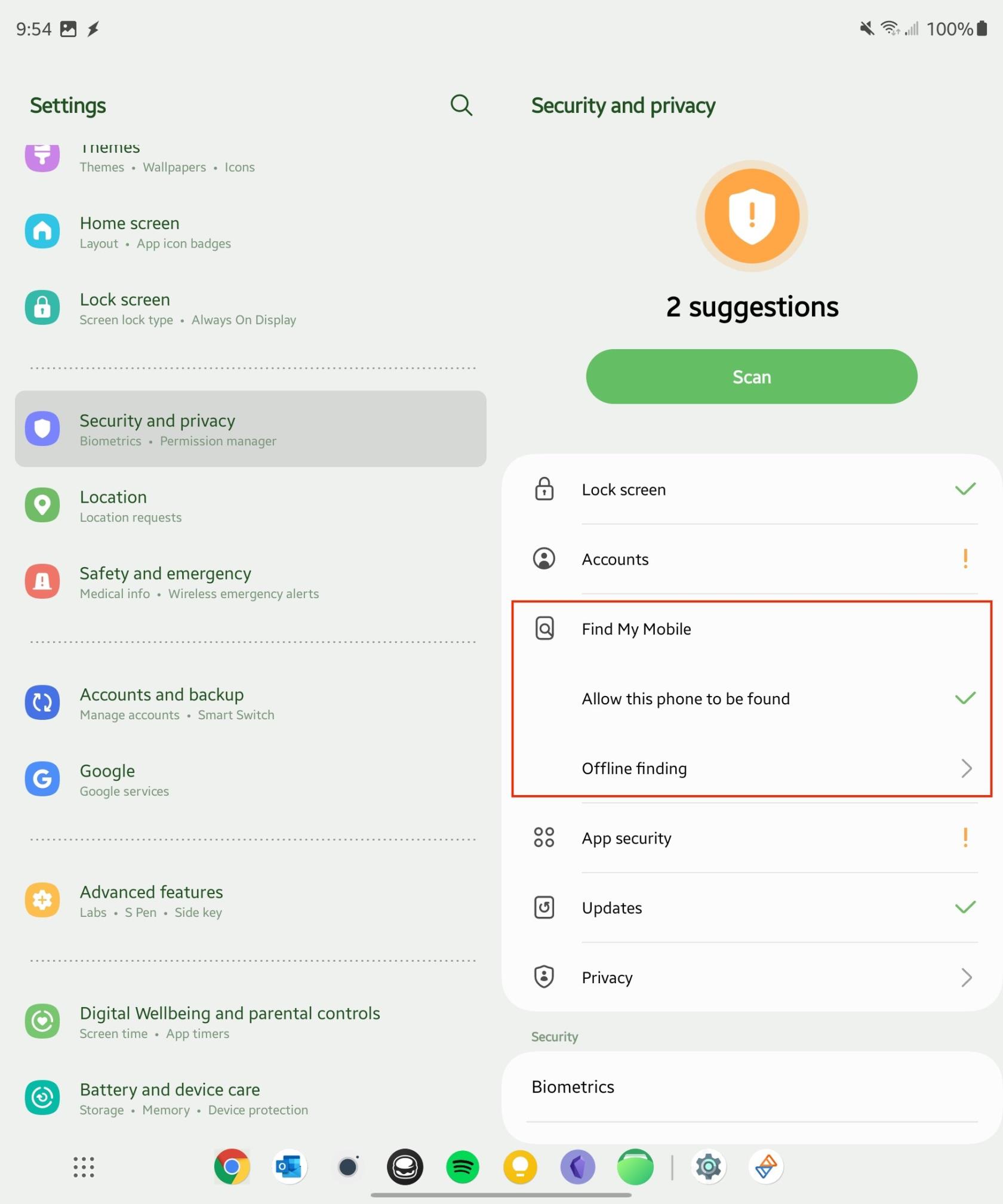
Tagad, kad tālrunī ir iespējota funkcija Find My Mobile, varat to izmantot, lai atrastu pazaudēto ierīci.
Kā atrast pazaudēto Samsung tālruni
Ja esat pazaudējis savu Samsung tālruni, veiciet šīs darbības, lai to atrastu:
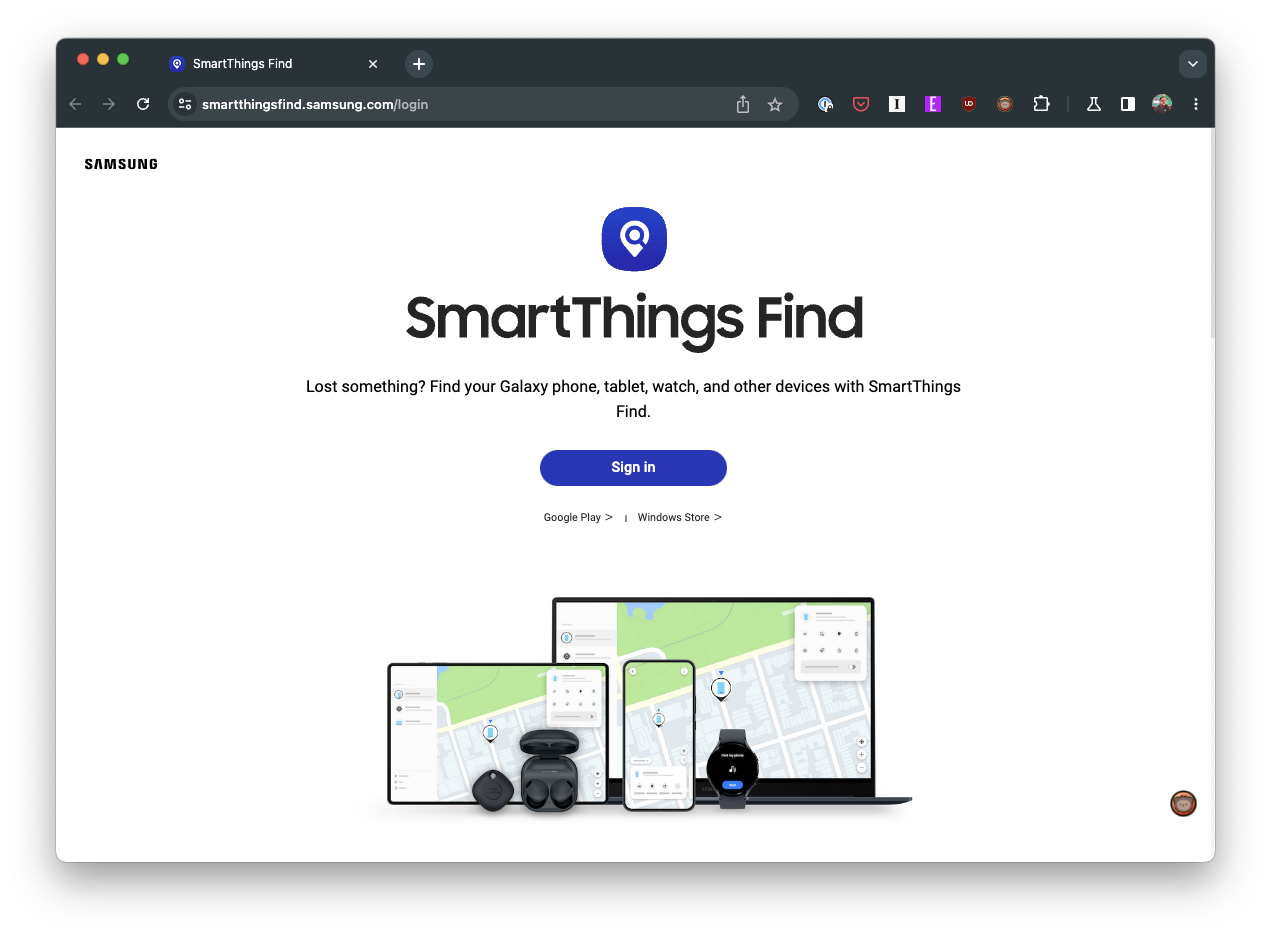
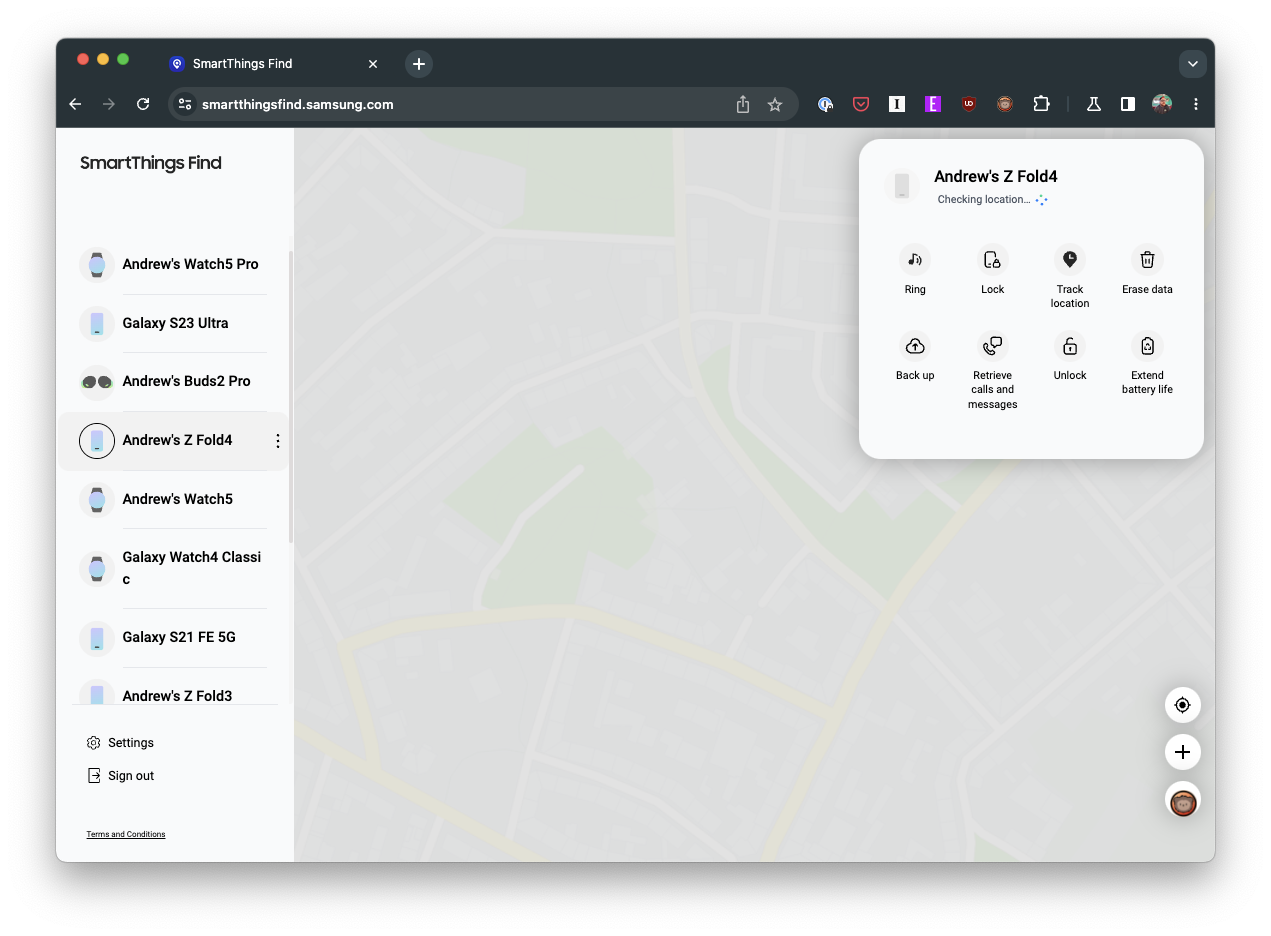
Papildu funkcijas Find My Mobile
Papildus ierīces atrašanās vietas noteikšanai “Find My Mobile” ir pieejamas papildu iespējas datu aizsardzībai.
Bloķēt: ļauj attālināti bloķēt ekrānu un bloķēt piekļuvi Samsung Pay. Varat arī parādīt ziņojumu ar tālruņa numuru, ar kuru sazināties, ja kāds atrod jūsu ierīci.
Dublēšana: šī funkcija dublēs noteikta veida datus (piemēram, kontaktus un fotoattēlus) Samsung Cloud.
Dzēst datus: ja uzskatāt, ka jūsu ierīce ir nozagta vai nevarat to atgūt, varat izvēlēties dzēst visus ierīcē esošos datus. Brīdiniet, tas ir pēdējais līdzeklis, jo tas neļaus jums izsekot ierīci.
Kā ir ar Google funkciju “Atrast manu ierīci”?
Google piedāvā Android lietotājiem funkciju “Atrast manu ierīci”, kas var palīdzēt atrast ierīci, piezvanīt tai notīrīt ierīci, ja tā ir pazaudēta vai nozagta. Tomēr ir dažas prasības, kurām jūsu Android tālrunim ir jāatbilst, lai varētu izmantot Google funkciju Atrodi manu ierīci. Lai funkcija “Atrast ierīci” darbotos, pazaudētajai ierīcei ir:
Atrodiet savu pazaudēto Samsung tālruni, izmantojot Google funkciju Atrodi manu ierīci
Kā jums varētu būt aizdomas, ir ārkārtīgi svarīgi pārliecināties, vai funkcija Atrodi ierīci ir iespējota, un, lai to izdarītu, ir jāveic tālāk norādītās darbības.
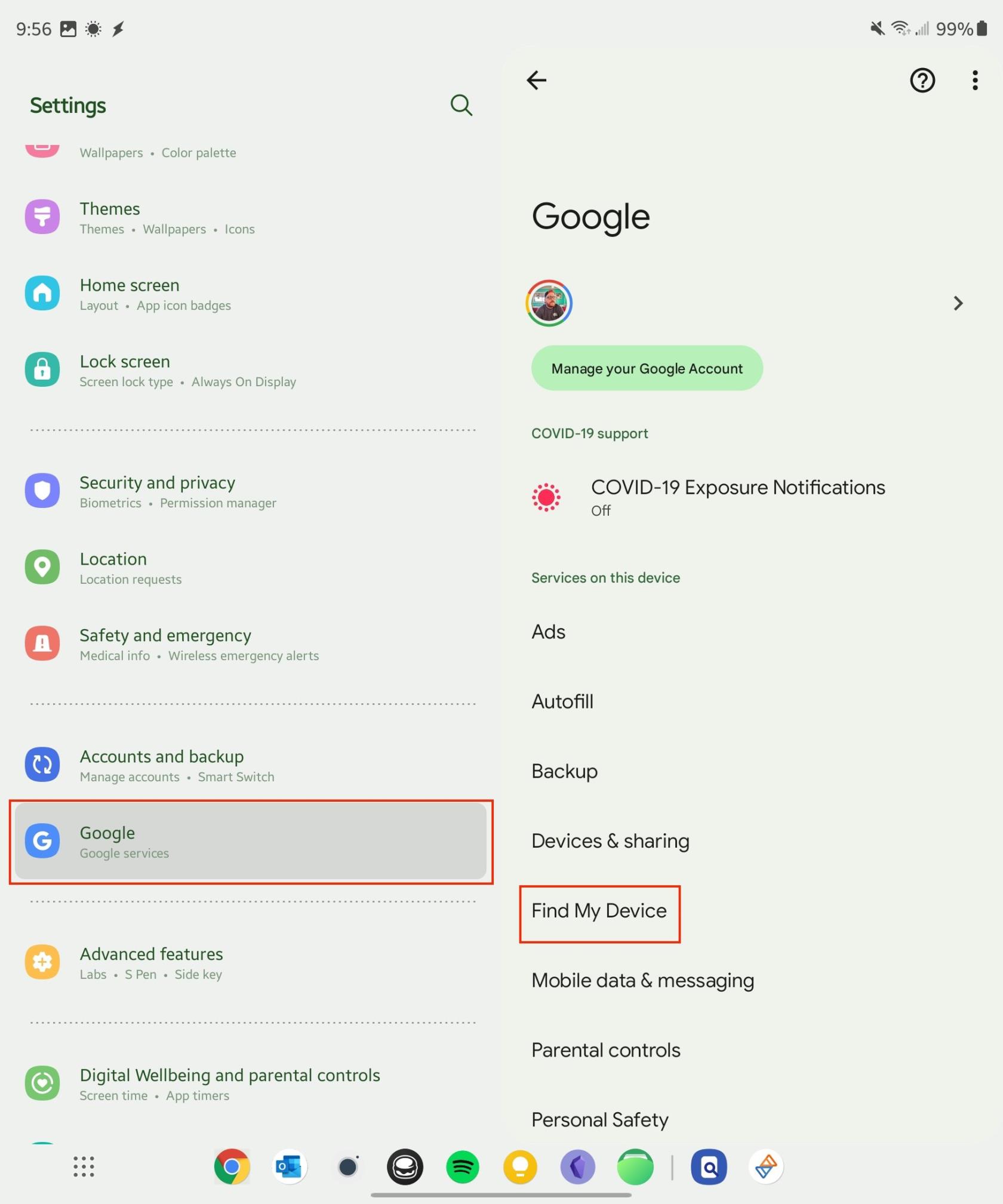
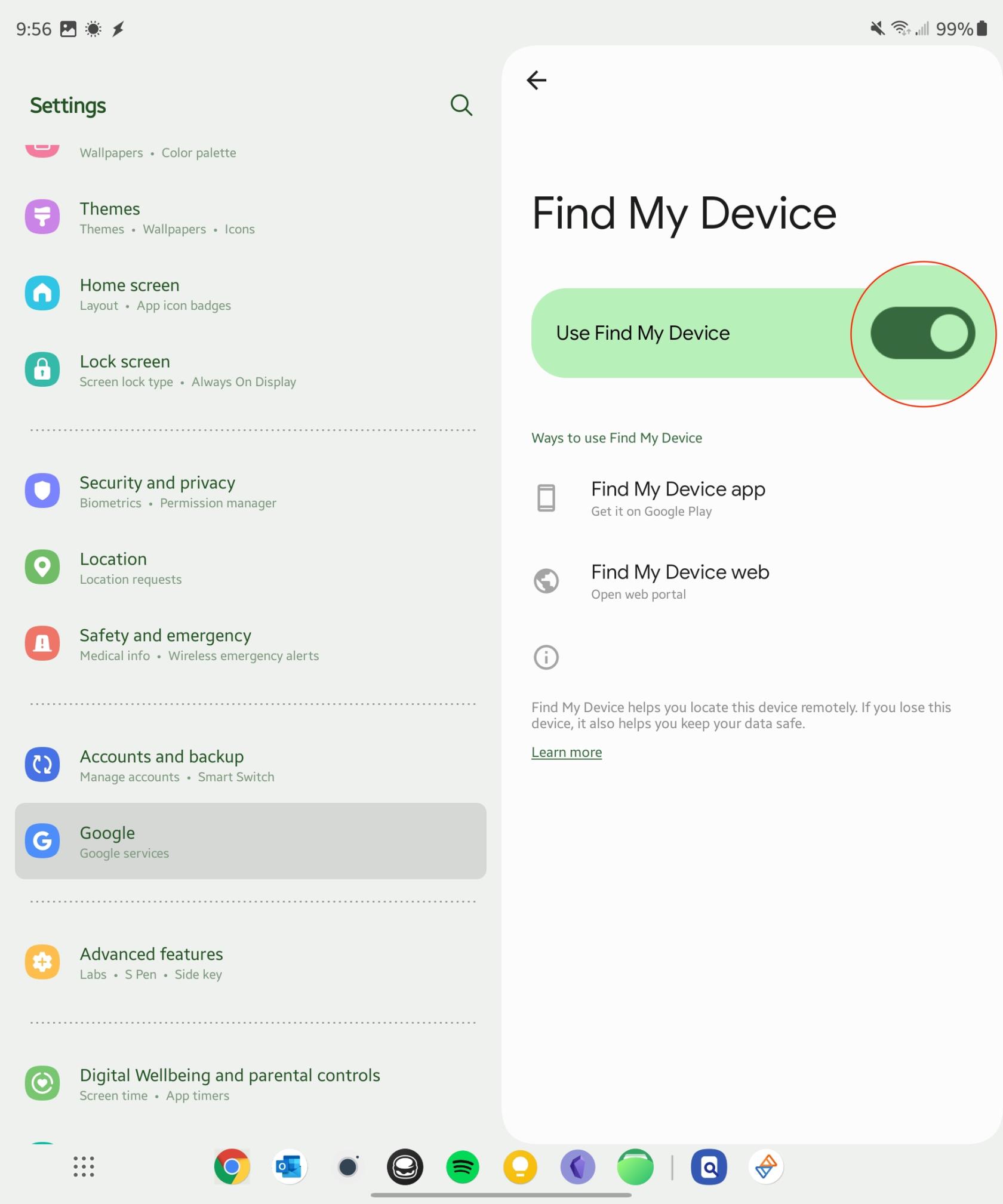
Kad tas viss ir pabeigts, tagad varēsiet izmantot Google funkciju, ja jums būs jāatrod pazaudētais Samsung tālrunis. Lūk, kā jūs varēsit:
Google funkcija Atrodi manu ierīci piedāvā arī dažas papildu iespējas:
Atskaņot skaņu: pat tad, ja ierīce ir ieslēgta klusuma režīmā, noklikšķinot uz šīs opcijas, ierīce zvanīs piecas minūtes pilnā skaļumā.
Droša ierīce: ierīce tiks bloķēta, izmantojot PIN, kombināciju vai paroli. Ja jums nav slēdzenes, varat to iestatīt. Ierīces bloķēšanas ekrānā varat arī parādīt ziņojumu ar tālruņa numuru.
Dzēst ierīci: tiek izdzēsti visi dati no jūsu ierīces. Pēc tās dzēšanas funkcija Atrodi manu ierīci ierīcē nedarbosies. Šī darbība ir neatgriezeniska, tāpēc izmantojiet to kā pēdējo līdzekli.
Padomi, kā novērst tālruņa pazaudēšanu
Profilakse ir labāka nekā ārstēšana, un šis teiciens attiecas arī uz mobilo tālruņu nozaudēšanu. Šeit ir daži padomi, kā novērst tālruņa pazaudēšanu:
Izmantojiet tālruņa maciņu ar rokturi: tas var novērst tālruņa izslīdēšanu no kabatas vai nost no galdiem.
Vienmēr novietojiet tālruni vienā un tajā pašā vietā: attīstot ieradumu vienmēr novietot tālruni vienā un tajā pašā vietā, varat izvairīties no tā nepareizas novietošanas.
Izvairieties no tālruņa novietošanas publiskās vietās: ir viegli aiziet un aizmirst.
Mēs ceram, ka jums nekad nebūs jāizmanto funkcija “Atrast manu mobilo”, taču, ja to izmantosit, tas ir glābšanas riņķis. Vienmēr atcerieties iespējot funkciju Find My Mobile un regulāri dublējiet savus datus, lai aizsargātu savu informāciju un ierīci.
Pēc Android tālruņa saknes piekļuves iegūšanas jums ir pilnīga piekļuve sistēmai un varat palaist daudzu veidu lietotnes, kurām nepieciešama saknes piekļuve.
Android tālruņa pogas nav paredzētas tikai skaļuma regulēšanai vai ekrāna aktivizēšanai. Ar dažām vienkāršām izmaiņām tās var kļūt par īsinājumtaustiņiem ātrai fotoattēla uzņemšanai, dziesmu izlaišanai, lietotņu palaišanai vai pat ārkārtas funkciju aktivizēšanai.
Ja atstājāt klēpjdatoru darbā un jums steidzami jānosūta ziņojums priekšniekam, ko jums vajadzētu darīt? Izmantojiet savu viedtālruni. Vēl sarežģītāk — pārvērtiet savu tālruni par datoru, lai vieglāk veiktu vairākus uzdevumus vienlaikus.
Android 16 ir bloķēšanas ekrāna logrīki, lai jūs varētu mainīt bloķēšanas ekrānu pēc savas patikas, padarot bloķēšanas ekrānu daudz noderīgāku.
Android režīms “Attēls attēlā” palīdzēs samazināt video izmēru un skatīties to attēla attēlā režīmā, skatoties video citā saskarnē, lai jūs varētu darīt citas lietas.
Video rediģēšana operētājsistēmā Android kļūs vienkārša, pateicoties labākajām video rediģēšanas lietotnēm un programmatūrai, ko mēs uzskaitām šajā rakstā. Pārliecinieties, ka jums būs skaisti, maģiski un eleganti fotoattēli, ko kopīgot ar draugiem Facebook vai Instagram.
Android Debug Bridge (ADB) ir jaudīgs un daudzpusīgs rīks, kas ļauj veikt daudzas darbības, piemēram, atrast žurnālus, instalēt un atinstalēt lietotnes, pārsūtīt failus, root un flash pielāgotas ROM, kā arī izveidot ierīču dublējumkopijas.
Ar automātisko lietojumprogrammu klikšķināšanu. Jums nebūs daudz jādara, spēlējot spēles, izmantojot lietojumprogrammas vai veicot ierīcē pieejamos uzdevumus.
Lai gan nav brīnumlīdzekļa, nelielas izmaiņas ierīces uzlādes, lietošanas un glabāšanas veidā var būtiski palēnināt akumulatora nodilumu.
Tālrunis, ko daudzi cilvēki šobrīd iecienījuši, ir OnePlus 13, jo papildus izcilai aparatūrai tam ir arī funkcija, kas pastāv jau gadu desmitiem: infrasarkanais sensors (IR Blaster).







